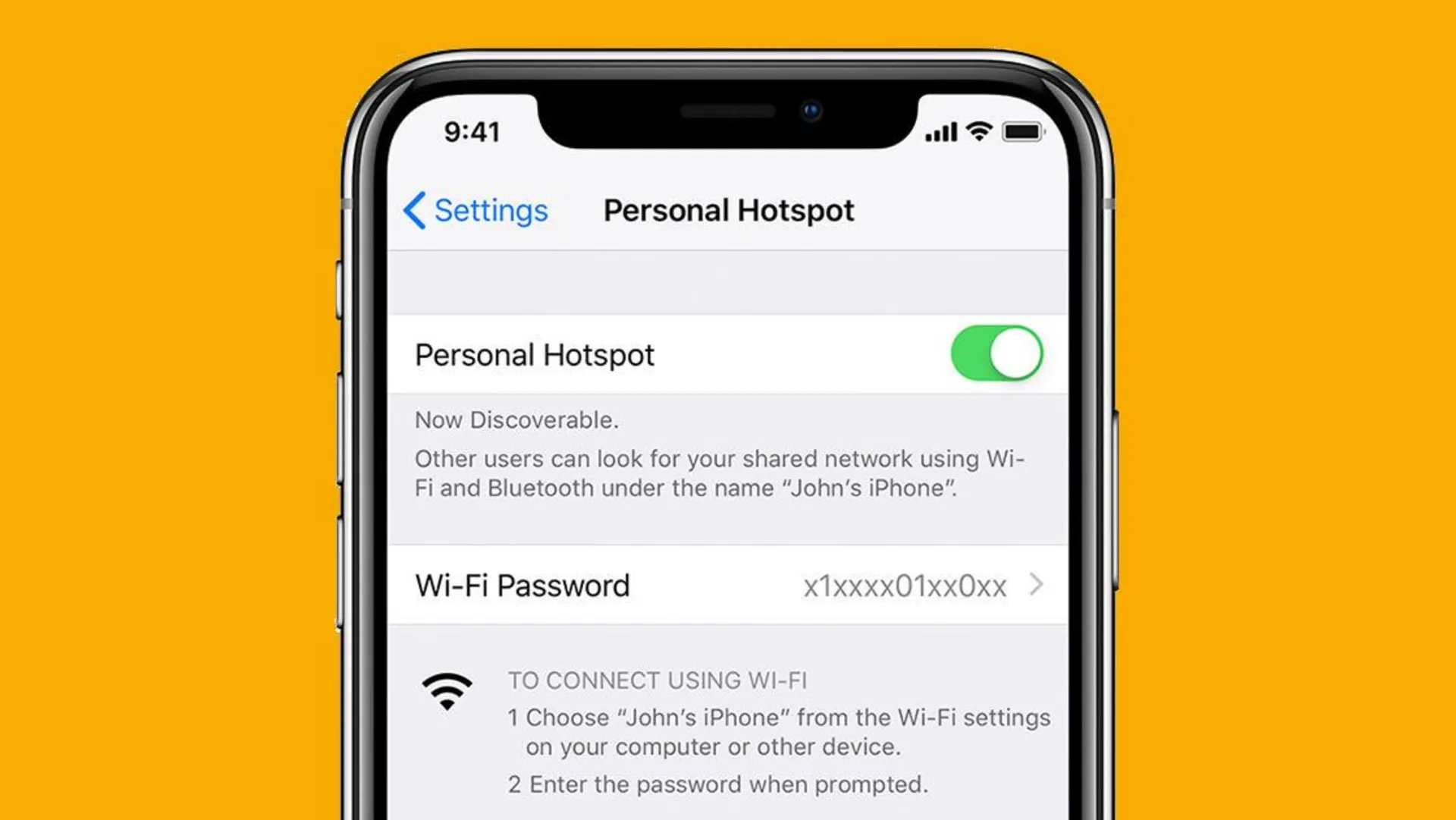چجوری هات اسپات ایفون را فعال کنیم؟ با استفاده از قابلیت هات اسپات یا همان کانون داغ میتوانید گوشی خود را به وای فای تبدیل کنید و گوشی یا هر سیستم دیگری را به آن متصل کنید. برای فعال کردن هات اسپات در اندروید فقط کافیست پنل تنظبمات را پایین بکشید و گزینه کانون داغ را فعال کنید. ولی مسیر فعال کردن آن در آیفون متفاوت است و باید طبق مراحل گرفته شده در این مقاله از کیوی سایت پیش بروید.
هات اسپات چیست؟
با گذر از تعاریف کتابی گیجکننده، هات اسپات (Personal Hotspot) قابلیتی است که به کاربر امکان اشتراگگذاری اینترنت را میدهد.
برای درک بهتر این موضوع، فرض کنید در موقعیتی گیر کردهاید که به اتصال اینترنت نیاز دارید، اما هیچ نقطه اتصالی در نزدیکیتان وجود ندارد. دراینلحظه میتوانید گوشی خود را به منبعی برای اشتراکگذاری اینترنت تبدیل کنید.
در دنیای فناوری به این ویژگی که کمک میکند ازطریق دستگاهی دیگر به اینترنت وصل شوید، Hotspot میگویند. قابلیت هات اسپات در گوشی، اینترنت دیتای سیمکارت را درقالب شبکه وایفای اشتراکگذاری میکند تا ازاینطریق با لپتاپ یا سایر دستگاهها مثل تبلت یا گوشی دیگر بتوانیم به اینترنت وصل شویم.
قابلیت هاتاسپات تقریباً در تمامی گوشیهای هوشمند وجود دارد. بااینحال، نحوهی تنظیم، فعالسازی و استفاده از آن در گوشیها تفاوت دارد. اگر بهتازگی گوشی آیفون خریدهاید و نمیدانید نحوه فعال کردن هات اسپات آیفون چگونه است، با زومیت همراه باشید.
چگونه هات اسپات HotSpot را در آیفون و آیپد فعال کنیم؟
نحوهی فعال کردن هات اسپات در آیفون کمی متفاوت از گوشی های اندرویدی انجام میشود. نخستین نکتهای که باید به آن دقت کنید این است که بهطور پیشفرض iOS در منوی Settings یا کنترل سنتر (Control Center) گزینهای برای دسترسی به هات اسپات ندارد؛ بنابراین در ابتدا باید این گزینه را پیکربندی و فعال کنید. برای اینکه بدانید چگونه هات اسپات آیفون را فعال کنیم، مراحل زیر را دنبال کنید:
- برنامه Settings را باز کنید و سپس وارد Cellular شوید. در صفحهی بازشده روی گزینه Cellular Data Network بزنید. اکنون با کمی اسکرول در بخش Personal Hotspot سه گزینهی APN و Username و Password را مشاهده میکنید.
- اکنون درمقابل گزینهی نخست، یعنی APN نام اپراتور ارائهدهندهی خدمات ارتباطی خود را بنویسید. در این مرحله کاربران اپراتور همراه اول باید mcinet، کاربران اپراتور رایتل rightel و کاربران ایرانسل mtnirancell یا MTN را در بخش مورد نظر وارد کنند.



چگونه در آیفون 7 هات اسپات کنیم؟
نحوه فعال كردن هات اسپات در آيفون 7 به روش زیر است.
- به Settings گوشی وارد شوید.
- Personal Hotspot را انتخاب کنید.
- سپس گزینه Allow others to join را کلیک کنید.
- برای هات اسپات شخصی حتما wifi را خاموش کنید.
- رمز عبور هات اسپات را از قسمت Password Wifi تغییر دهید.
تغییر رمز هات اسپات آیفون
- تنظیمات گوشی آیفون را باز کنید.
- به قسمت Personal HotSpot وارد شوید.
- گزینه Wifi Password را انتخاب کنید.
- رمزی را به صورت پیشفرض مشاهده میکنید.
- اکنون یک رمز عبور جدید به انتخاب خود وارد کنید.
- رمز قبلی را پاک کنید.
- گزینه Done را کلیک کنید.
نحوه استفاده از هات اسپات آیفون
اکنون در بخش تنظیمات گزینه Personal Hotspot فعال شده و قابل مشاهده است. برای روشن کردن هات اسپات آیفون مراحل زیر را دنبال کنید:
- در Settings وارد Cellular شوید و گزینه Cellula Data را فعال کنید.
- اکنون با برگشت به صفحهی اصلی تنظیمات وارد سربرگ Personal Hotspot شوید. در اینجا باید گزینهی نخست، یعنی Allow Others to Join را فعال کنید و اینترنت آیفون را با گوشیها و لپتاپهای دیگر بهاشتراک بگذارید. در پایین نیز میتوان بهدلخواه رمز عبور پیشفرض شبکه Wi-Fi را تغییر داد.
مشکل هات اسپات آیفون
عمده مشکل کاربران به فعال کردن نقطه اتصال ایفون برمیگردد که حل این مشکل را در ابتدای مطلب توضیح دادیم. دقت داشته باشید که در بخش APN بسته به اپراتور خود باید عبارت متناسبی را وارد کنید. اگر این عبارت را به درستی وارد نکنید یا هات اسپات کار نمیکند و یا سرعت بسیار کمتری را ارائه میدهد.
در نظر داشته باشید که حین هات اسپات کردن اینترنت آیفون، وای فای و بلوتوث باید روشن باشد و اصلا نباید به صورت دستی این دو گزینه را غیر فعال کنید. همچنین برای داشتن بهترین سرعت ممکن باید بخش APN در زیر بخش Cellular Data را نیز پر کنید. در واقع این مشکل که اینترنت گوشی ایفون وصل است ولی صفحه باز نمی شود ممکن است به همین بخش برگردد و تنظیمات اینترنت صحیح نباشد.
در نهایت اگر مشکل حل نشد حتما یک بار آیفون خود را ریاستارت کرده و آن را به آخرین نسخه iOS آپدیت کنی.